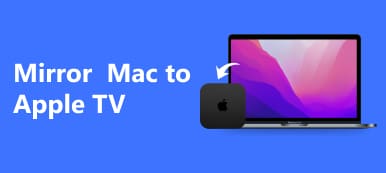Σε αυτό το άρθρο, θα σας δείξουμε πώς να αντικατοπτρίσετε το Mac στο Firestick χρησιμοποιώντας διάφορες μεθόδους όπως AirScreen, JustStream και AirBeamTV. Εξερευνήστε βήμα προς βήμα οδηγούς και συχνές ερωτήσεις για απρόσκοπτη κατοπτρισμό οθόνης στην τηλεόρασή σας που είναι συνδεδεμένη με το Firestick.

- Μέρος 1. Επισκόπηση του Firestick
- Μέρος 2. Πώς να αντικατοπτρίσετε το Mac στο Firestick
- Μέρος 3. Συχνές ερωτήσεις σχετικά με το Mirroring Mac στο Firestick
Μέρος 1. Επισκόπηση του Firestick
Τι είναι το Fire TV Stick;
Το Amazon Fire TV Stick ή Firestick μετατρέπει τηλεοράσεις εξοπλισμένες με HDMI σε έξυπνες τηλεοράσεις, επιτρέποντας στους χρήστες να μεταδίδουν ταινίες, τηλεοπτικές εκπομπές, ζωντανά σπορ και μουσική από διάφορες διαδικτυακές πλατφόρμες, μεταμορφώνοντας την εμπειρία θέασης.
Μοντέλα και αναλύσεις:
Το Firestick διατίθεται σε διαφορετικά μοντέλα με ποικίλες δυνατότητες. Τα φθηνότερα μοντέλα υποστηρίζουν ροή σε 1080p HD, ενώ οι πιο ακριβές εκδόσεις προσφέρουν ανάλυση 4K Ultra-HD.
Ροή και περιεχόμενο:
Η ροή, μια διαδικασία παρακολούθησης διαδικτυακού περιεχομένου χωρίς λήψη, διευκολύνεται από το Firestick. Παρέχει πρόσβαση σε δημοφιλείς υπηρεσίες και πάνω από 200,000 δωρεάν ταινίες και τηλεοπτικά επεισόδια.
Ρύθμιση και συνδεσιμότητα:
Η ρύθμιση του Firestick είναι εύκολη: συνδέστε το στη θύρα HDMI της τηλεόρασης, συνδεθείτε στο ρεύμα και ολοκληρώστε τη ρύθμιση WiFi. Το πακέτο περιλαμβάνει συσκευή, καλώδιο USB, προσαρμογέα και τηλεχειριστήριο.
Χαρακτηριστικά και λειτουργικότητα:
Ο πρωταρχικός σκοπός του Firestick είναι η ροή ταινιών, ζωντανής τηλεόρασης, μουσικής και podcast. Υποστηρίζει φωνητικές εντολές παιχνιδιών μέσω της ενσωμάτωσης Alexa και μπορεί να ελέγχει άλλες έξυπνες συσκευές στο σπίτι, παρόμοια με Apple TV καθρέφτη δυνατότητες.
Πώς να χρησιμοποιήσετε το Fire TV Stick:
Για να χρησιμοποιήσετε το Firestick, κατεβάστε εφαρμογές για ροή περιεχομένου. Η συσκευή υποστηρίζει μια ποικιλία εφαρμογών και οι χρήστες μπορούν να πλοηγηθούν χρησιμοποιώντας το τηλεχειριστήριο που περιλαμβάνεται, το οποίο διαθέτει φωνητικό έλεγχο Alexa.
Μέρος 2. Πώς να αντικατοπτρίσετε το Mac στο Firestick
airscreen
Για να αντικατοπτρίσετε το MacBook σας στο Firestick χρησιμοποιώντας το AirScreen, ακολουθήστε αυτά τα βήματα:
Βήμα 1 Χρησιμοποιήστε τη λειτουργία αναζήτησης για να εντοπίσετε την εφαρμογή AirScreen στην αρχική οθόνη του Firestick. Κατεβάστε και εγκαταστήστε το για να ενεργοποιήσετε τον κατοπτρισμό οθόνης και τη ροή από το Mac σας στο Firestick.

Βήμα 2 Στη συνέχεια, για να εκκινήσετε το AirScreen στο Firestick, ανοίξτε την εφαρμογή AirScreen αφού ολοκληρώσετε τη διαδικασία εγκατάστασης.
Βήμα 3 Για να ενεργοποιήσετε τον κατοπτρισμό στο MacBook σας, αποκτήστε πρόσβαση Προτιμήσεις συστήματος και προχωρήστε στη ρύθμιση των επιλογών κατοπτρισμού για την επιθυμητή εμπειρία κοινής χρήσης οθόνης.
Βήμα 4 Στη συνέχεια, αποκτήστε πρόσβαση στις Ρυθμίσεις οθόνης εντός Προτιμήσεις συστήματος και επιλέξτε Οθόνες. Όταν είναι διαθέσιμο, στην καρτέλα Εμφανίσεις, επιλέξτε το πλαίσιο με το όνομα Εμφάνιση επιλογών κατοπτρισμού στη γραμμή μενού για να ενεργοποιήσετε τις επιλογές κατοπτρισμού.

Βήμα 5 Στη συνέχεια, αποκτήστε πρόσβαση στο AirPlay στο MacBook σας, εντοπίζοντας το εικονίδιο AirPlay στη γραμμή μενού, που μοιάζει με ένα ορθογώνιο με ένα βέλος. Κάντε κλικ στο εικονίδιο και θα εμφανιστεί μια λίστα συσκευών. Επιλέξτε το όνομα του Firestick από τη λίστα για να δημιουργήσετε τη σύνδεση.
Βήμα 6 Τέλος, ξεκινήστε τον κατοπτρισμό επιλέγοντας το Firestick και επιλέγοντας να αντικατοπτρίσετε ολόκληρη την οθόνη σας.
JustStream
Για να αντικατοπτρίσετε το Mac σας στο Firestick χρησιμοποιώντας το JustStream, ακολουθήστε αυτά τα βήματα:
Βήμα 1 Πρώτα, επισκεφτείτε το Mac App Store, αναζητήστε JustStreamκαι κατεβάστε την εφαρμογή. Μετά τη λήψη, εγκαταστήστε το JustStream στο Mac σας, επιτρέποντάς σας να αντικατοπτρίσετε την οθόνη σας στο Firestick.

Βήμα 2 Στη συνέχεια, χρησιμοποιήστε το JustStream. Ανοίξτε την εφαρμογή στο Mac σας. Μέσα στο JustStream, επιλέξτε τα περιεχόμενα της οθόνης που θέλετε να αντικατοπτρίσετε στο Firestick σας, ξεκινώντας τη διαδικασία κατοπτρισμού.

Βήμα 3 Βεβαιωθείτε ότι το Mac και το Firestick είναι συνδεδεμένα στο ίδιο δίκτυο Wi-Fi για να διευκολύνετε την απρόσκοπτη και σταθερή σύνδεση για τον κατοπτρισμό οθόνης.
Βήμα 4 Στη συνέχεια, συνδεθείτε στην τηλεόρασή σας χρησιμοποιώντας την εφαρμογή JustStream. Βρείτε το κουμπί Wi-Fi στο κάτω μέρος, κάντε κλικ σε αυτό και επιλέξτε την τηλεόρασή σας που είναι συνδεδεμένη με το Firestick από τη λίστα, δημιουργώντας τη σύνδεση για κατοπτρισμό οθόνης.
Βήμα 5 Ξεκινήστε τη ροή κάνοντας κλικ Έναρξη ροής αφού επιλέξετε την τηλεόρασή σας στο JustStream. Αυτή η ενέργεια θα ξεκινήσει τη διαδικασία κατοπτρισμού και το Mac σας θα πρέπει τώρα να αντικατοπτρίζεται στην τηλεόρασή σας που είναι συνδεδεμένη με το Firestick.
AirBeamTV
Για να αντικατοπτρίσετε το Mac σας στο Firestick χρησιμοποιώντας το AirBeamTV, ακολουθήστε τα εξής βήματα:
Βήμα 1 Μεταβείτε στην καρτέλα Εύρεση στο Fire TV Stick, αναζητήστε AirBeamTVκαι εγκαταστήστε τον δέκτη AirBeamTV Screen Mirroring. Αυτή η εφαρμογή επιτρέπει τον κατοπτρισμό οθόνης μεταξύ του Mac και του Fire Stick.

Βήμα 2 Στη συνέχεια, ξεκινήστε τον κατοπτρισμό πατώντας το εικονίδιο AirBeamTV στη γραμμή μενού, επιλέγοντας Ξεκινήστε το Mirroring, επιλέγοντας το δικό σας Τηλεόραση πυρκαγιάς ως συσκευή Στόχου και διασφάλιση ότι είναι επιλεγμένο το Enable Sound on TV και η Scale Display.

Βήμα 3 Στη συνέχεια, παραχωρήστε πρόσβαση στο μικρόφωνο επιτρέποντας το AirBeamTV όταν σας ζητηθεί. Στις Προτιμήσεις συστήματος, επιλέξτε Ανοίξτε τις Προτιμήσεις συστήματος σε οποιαδήποτε από τις δύο εντολές για να προχωρήσετε στη ρύθμιση για τον κατοπτρισμό οθόνης.

Βήμα 4 Επιλέξτε το εικονίδιο κλειδώματος κάτω αριστερά για άδεια εγγραφής οθόνης στις Προτιμήσεις συστήματος και, στη συνέχεια, ελέγξτε το Καθρέφτης για Fire TV πλαίσιο για να ενεργοποιήσετε τις απαραίτητες ρυθμίσεις.

Συμβουλή μπόνους: Αντικατοπτρίστε την οθόνη iPhone/Android σε υπολογιστή
Το Apeaksoft Phone Mirror ενισχύει τον απρόσκοπτο κατοπτρισμό οθόνης μεταξύ του iPhone/Android και του υπολογιστή σας. Ακολουθήστε αυτά τα βήματα για να συνδεθείτε, επιτρέποντας την αποτελεσματική διαχείριση της οθόνης του τηλεφώνου και διάφορες λειτουργίες, όπως εγγραφή οθόνης και λήψη στιγμιότυπου οθόνης.
Βήμα 1 Κατεβάστε και εγκαταστήστε το Apeaksoft Phone Mirror στη συσκευή σας για να διευκολύνετε τον κατοπτρισμό οθόνης και την αποτελεσματική διαχείριση της οθόνης του τηλεφώνου.
Βήμα 2 Στη συνέχεια, επιλέξτε ένα από τα δύο iOS Mirror or Android-Mirror για να ανοίξετε το παράθυρο σύνδεσης για την έναρξη του κατοπτρισμού οθόνης.

Βήμα 3 Στη συνέχεια, επιλέξτε Screen Mirroring στο μενού Σύνδεση WiFi και, στη συνέχεια, ακολουθήστε προσεκτικά τις οδηγίες που εμφανίζονται στην οθόνη.

Βήμα 4 Μετά από μια επιτυχημένη σύνδεση, μπορείτε να αντικατοπτρίσετε την οθόνη ή τον ήχο του τηλεφώνου σας Android στον υπολογιστή σας. Χρησιμοποιήστε τα παρεχόμενα εργαλεία για να τραβήξετε στιγμιότυπα οθόνης ή να εγγράψετε την οθόνη σας.

Μέρος 3. Συχνές ερωτήσεις σχετικά με το Mirroring Mac σε Roku TV
Σε τι χρησιμεύει το Firestick;
Το A Firestick είναι μια συσκευή ροής που σχεδιάστηκε από την Amazon. Μετατρέπει μια συμβατική τηλεόραση σε έξυπνη τηλεόραση, η οποία δίνει στους καταναλωτές πρόσβαση σε πολλές υπηρεσίες ροής, συμπεριλαμβανομένων ταινιών, τηλεοπτικών εκπομπών, μουσικής και άλλων. Διευκολύνει τη ροή περιεχομένου μέσω του Διαδικτύου μέσω εφαρμογών, ενισχύοντας τις επιλογές ψυχαγωγίας για τους χρήστες.
Χρειάζομαι WiFi για το Firestick;
Πράγματι, η ύπαρξη σύνδεσης WiFi είναι απαραίτητη για τη σωστή λειτουργία ενός Firestick και άλλων συσκευών όπως iPhone και Firestick. Επιτρέπει τη ροή από διάφορες εφαρμογές, εξασφαλίζοντας μια απρόσκοπτη και ποικίλη εμπειρία ψυχαγωγίας στην τηλεόρασή σας.
Είναι νόμιμα τα Firesticks;
Ναι, τα ίδια τα Firesticks είναι νόμιμες συσκευές που κατασκευάζονται από την Amazon. Ωστόσο, η νομιμότητα του περιεχομένου που προσεγγίζεται μέσω αυτών εξαρτάται από την πηγή. Απαγορεύεται η ροή υλικού που προστατεύεται από πνευματικά δικαιώματα χωρίς την απαιτούμενη εξουσιοδότηση. Επομένως, η χρήση του Firesticks για πρόσβαση σε περιεχόμενο μέσω νόμιμων και εξουσιοδοτημένων καναλιών είναι ζωτικής σημασίας.
Γιατί ο κατοπτρισμός της οθόνης Mac μου δεν εμφανίζεται στο Firestick;
Διάφοροι λόγοι θα μπορούσαν να οδηγήσουν σε προβλήματα αντικατοπτρισμού οθόνης Mac στο Firestick. Βεβαιωθείτε ότι και οι δύο συσκευές βρίσκονται στο ίδιο δίκτυο WiFi, επαληθεύστε τις ρυθμίσεις του AirPlay και ελέγξτε για ενημερώσεις λογισμικού. Η επανεκκίνηση και των δύο συσκευών και η διασφάλιση της σωστής εγκατάστασης εφαρμογών, όπως το AirScreen ή το JustStream, ενδέχεται να επιλύσουν προβλήματα συνδεσιμότητας.
Γιατί δεν μπορώ να προβάλω τον καθρέφτη στο Firestick;
Διάφοροι λόγοι μπορεί να εμποδίσουν την επιτυχή αντιγραφή οθόνης στο Firestick. Επιβεβαιώστε ότι και οι δύο συσκευές βρίσκονται στο ίδιο δίκτυο WiFi, ελέγξτε για ενημερώσεις και βεβαιωθείτε ότι οι ρυθμίσεις του AirPlay είναι σωστές. Αντιμετωπίστε τα προβλήματα επανεκκινώντας και τις δύο συσκευές, επαληθεύοντας τις εγκαταστάσεις εφαρμογών και διασφαλίζοντας ότι παραχωρούνται τα απαραίτητα δικαιώματα για τον κατοπτρισμό οθόνης.
Συμπέρασμα
Εν κατακλείδι, εξερευνήστε τον κόσμο της απεριόριστης ψυχαγωγίας ανακαλύπτοντας πώς να το κάνετε αντικατοπτρίστε το Mac σας στο Firestick δωρεάν. Με το AirScreen, το JustStream και το AirBeamTV, μπορείτε να βελτιώσετε την εμπειρία προβολής σας χωρίς κόπο.



 Αποκατάσταση στοιχείων iPhone
Αποκατάσταση στοιχείων iPhone Αποκατάσταση συστήματος iOS
Αποκατάσταση συστήματος iOS Δημιουργία αντιγράφων ασφαλείας και επαναφορά δεδομένων iOS
Δημιουργία αντιγράφων ασφαλείας και επαναφορά δεδομένων iOS iOS οθόνη εγγραφής
iOS οθόνη εγγραφής MobieTrans
MobieTrans Μεταφορά iPhone
Μεταφορά iPhone iPhone Γόμα
iPhone Γόμα Μεταφορά μέσω WhatsApp
Μεταφορά μέσω WhatsApp Ξεκλείδωμα iOS
Ξεκλείδωμα iOS Δωρεάν μετατροπέας HEIC
Δωρεάν μετατροπέας HEIC Αλλαγή τοποθεσίας iPhone
Αλλαγή τοποθεσίας iPhone Android Ανάκτηση Δεδομένων
Android Ανάκτηση Δεδομένων Διακεκομμένη εξαγωγή δεδομένων Android
Διακεκομμένη εξαγωγή δεδομένων Android Android Data Backup & Restore
Android Data Backup & Restore Μεταφορά τηλεφώνου
Μεταφορά τηλεφώνου Ανάκτηση δεδομένων
Ανάκτηση δεδομένων Blu-ray Player
Blu-ray Player Mac Καθαριστικό
Mac Καθαριστικό DVD Creator
DVD Creator Μετατροπέας PDF Ultimate
Μετατροπέας PDF Ultimate Επαναφορά κωδικού πρόσβασης των Windows
Επαναφορά κωδικού πρόσβασης των Windows Καθρέφτης τηλεφώνου
Καθρέφτης τηλεφώνου Video Converter Ultimate
Video Converter Ultimate Πρόγραμμα επεξεργασίας βίντεο
Πρόγραμμα επεξεργασίας βίντεο Εγγραφή οθόνης
Εγγραφή οθόνης PPT σε μετατροπέα βίντεο
PPT σε μετατροπέα βίντεο Συσκευή προβολής διαφανειών
Συσκευή προβολής διαφανειών Δωρεάν μετατροπέα βίντεο
Δωρεάν μετατροπέα βίντεο Δωρεάν οθόνη εγγραφής
Δωρεάν οθόνη εγγραφής Δωρεάν μετατροπέας HEIC
Δωρεάν μετατροπέας HEIC Δωρεάν συμπιεστής βίντεο
Δωρεάν συμπιεστής βίντεο Δωρεάν συμπιεστής PDF
Δωρεάν συμπιεστής PDF Δωρεάν μετατροπέας ήχου
Δωρεάν μετατροπέας ήχου Δωρεάν συσκευή εγγραφής ήχου
Δωρεάν συσκευή εγγραφής ήχου Ελεύθερος σύνδεσμος βίντεο
Ελεύθερος σύνδεσμος βίντεο Δωρεάν συμπιεστής εικόνας
Δωρεάν συμπιεστής εικόνας Δωρεάν γόμα φόντου
Δωρεάν γόμα φόντου Δωρεάν εικόνα Upscaler
Δωρεάν εικόνα Upscaler Δωρεάν αφαίρεση υδατογραφήματος
Δωρεάν αφαίρεση υδατογραφήματος Κλείδωμα οθόνης iPhone
Κλείδωμα οθόνης iPhone Παιχνίδι Cube παζλ
Παιχνίδι Cube παζλ